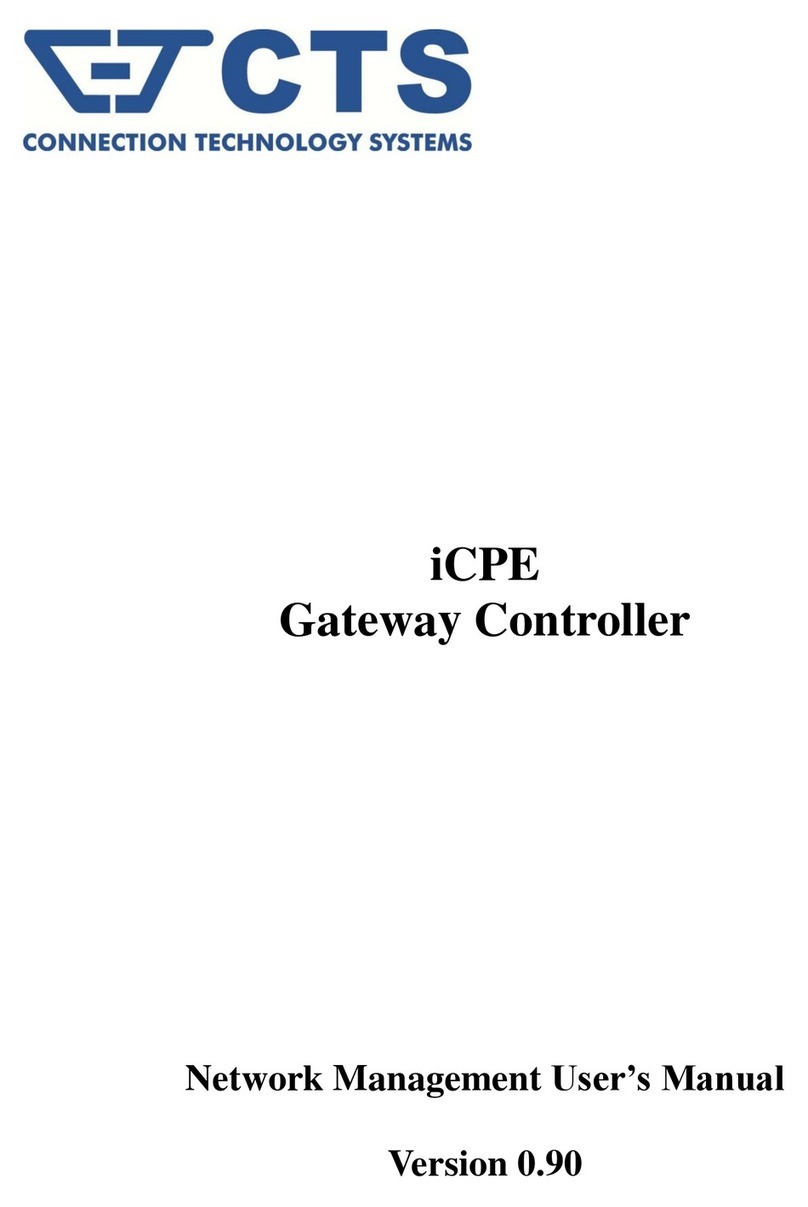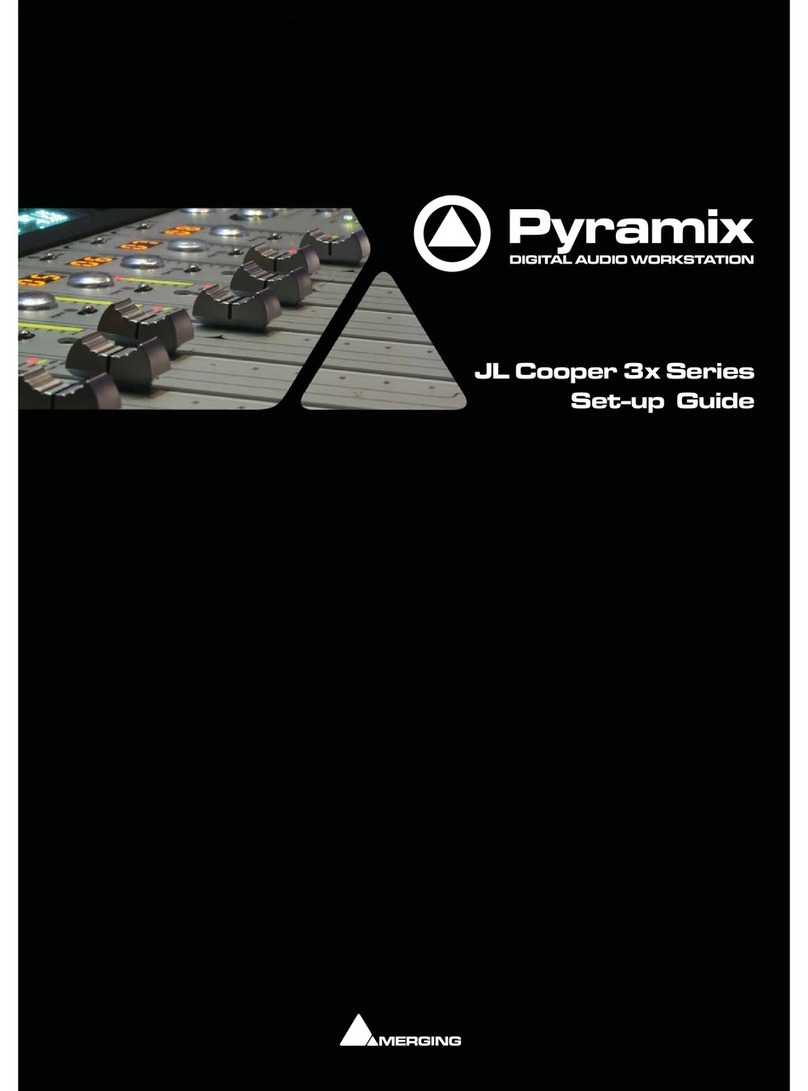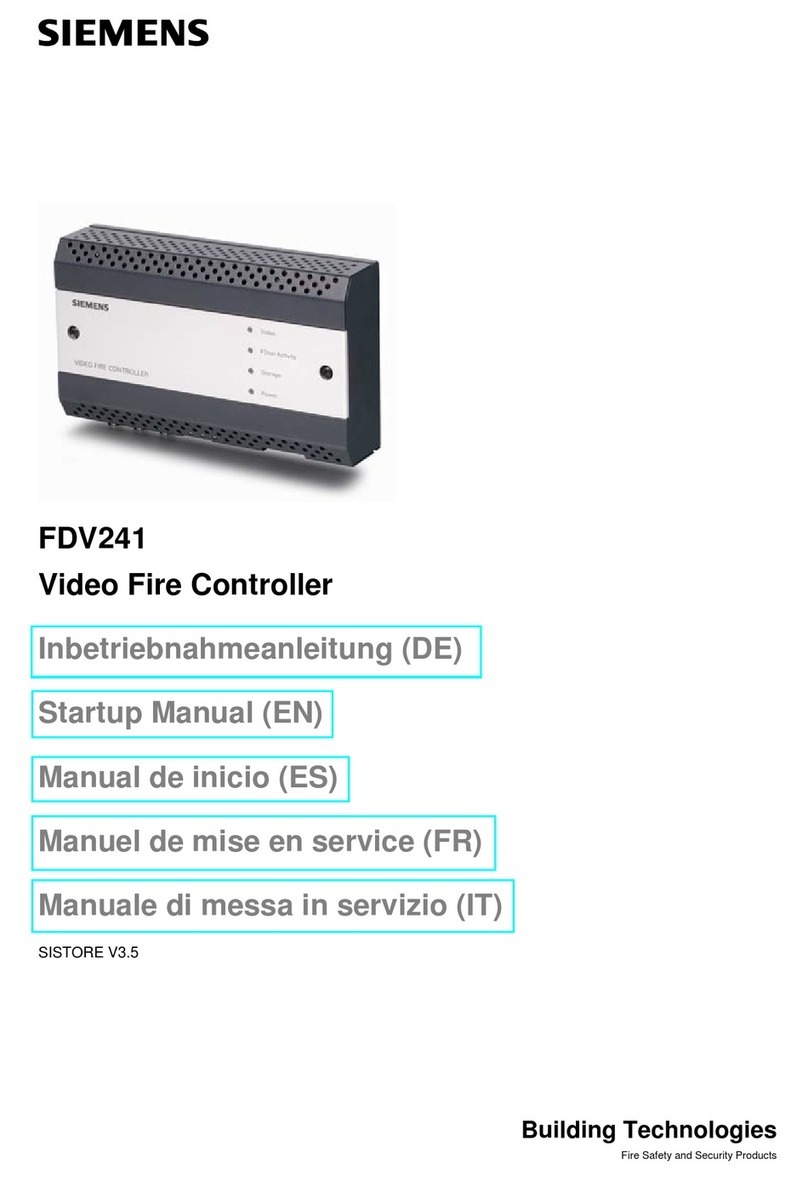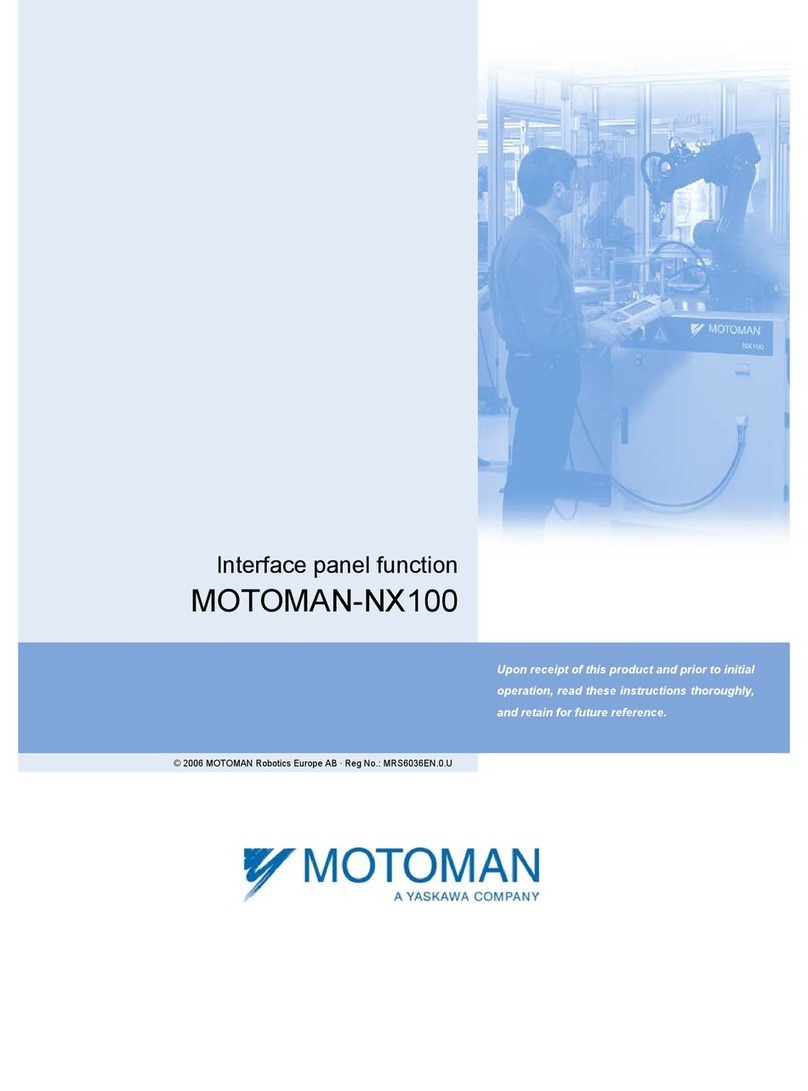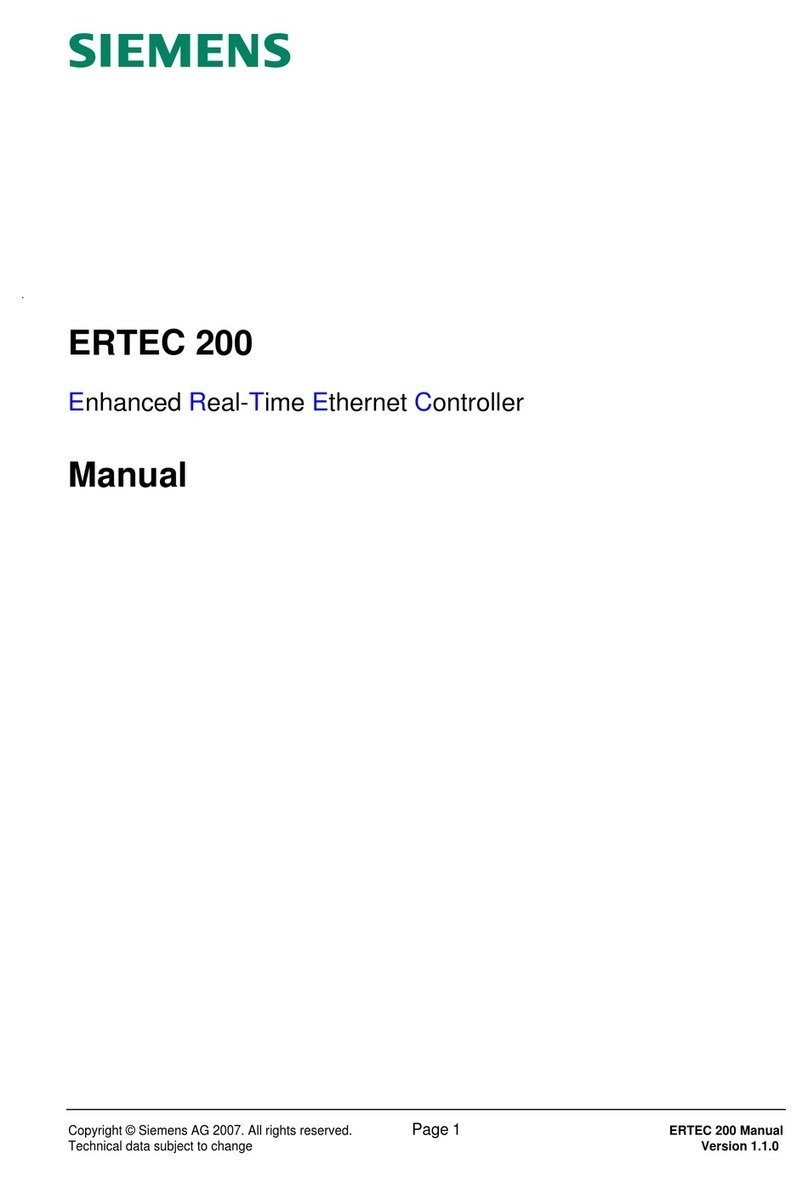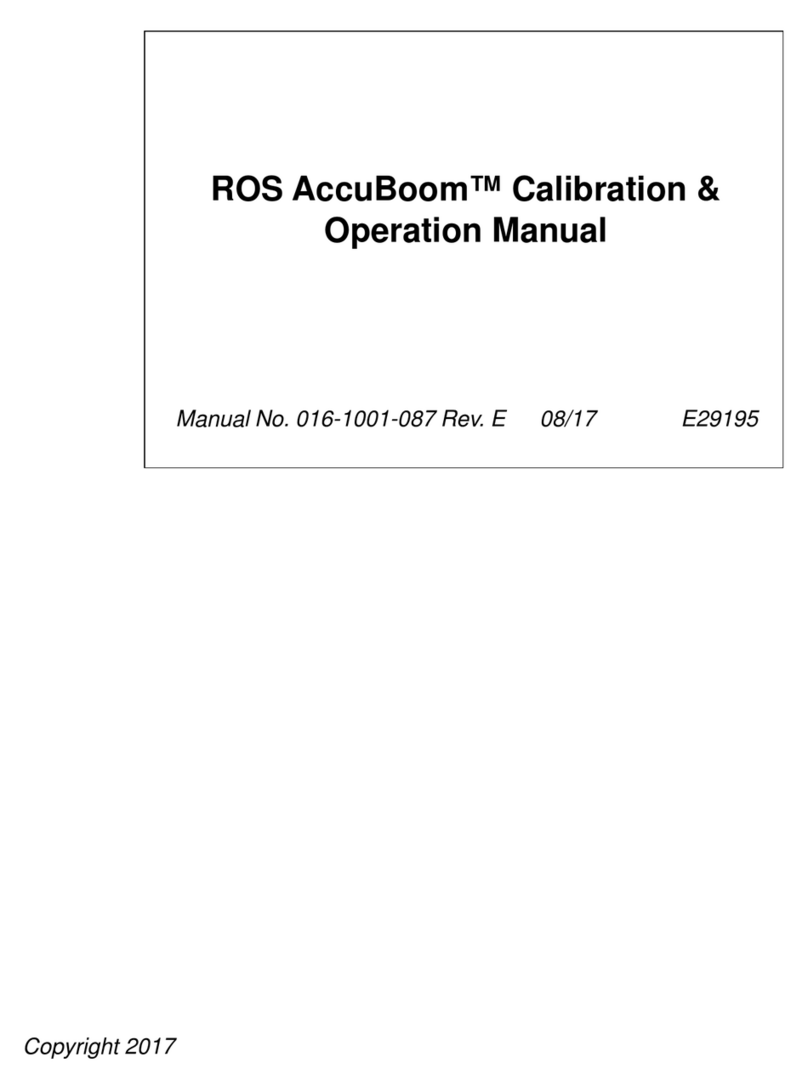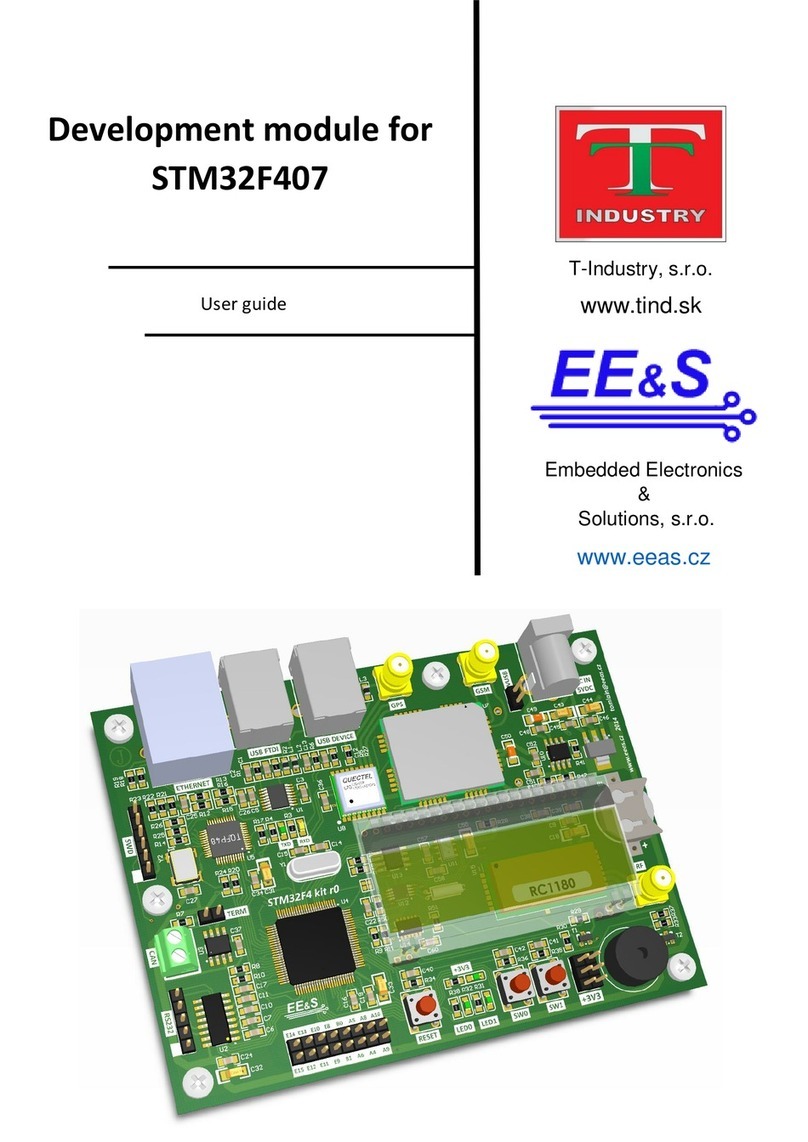iluminize 5110 V1 User manual

Anschluss LED Lichtbänder Color & Ambience (RGB + CCT)
Connection of Color & Ambience LED strips (RGB + CCT)
Gilt für Produkt | applies to product 5110.40
(ehemalis | before 511.000)
Set DIP switches for mode before
pairing with Zigbee
Anschluss LED Lichtbänder Color & White (RGBW)
Connection of Color & White LED strips (RGBW)
Gilt für Produkt | applies to product 5110.40
(ehemalis | before 511.000)
Set DIP switches for mode before
pairing with Zigbee
Anschluss LED Lichtbänder Ambience (CCT)
Connection of Ambience LED strips (CCT)
Gilt für Produkt | applies to product 5110.40
(ehemalis | before 511.000)
Set DIP switches for mode before
pairing with Zigbee
Anschluss einfarbige LED Lichtbänder
Connection of single Color LED strips
Gilt für Produkt | applies to product 5110.40
(ehemalis | before 511.000)
Set DIP switches for mode before
pairing with Zigbee
Anschluss an das Netzteil zur Spannungsversorgung
Connection to the power supply
Gilt für Produkt | applies to product 5110.40
(ehemalis | before 511.000)
Prog.
iluminize GmbH
Hellenthalstr. 3 | D-47661 Issum
www.iluminize.com 6-7 mm
0.5-1.5mm²
Works with Zigbee 3.0
Set DIP switches
for mode before
pairing with Zigbee
511.000
BE00745
Netzteil | Power Supply
12V -24V
Konstantspannung | constant voltage (CV) 230V
L
N
GND
+
-
Anschluss weiterer Controller | connection of further controllers
LED zur Anzeige des Zigbee Netzwerkstatus (an = verbunden) | LED for displaying the
Zigbee network status (on = connected)
Modusschalter, siehe Tabelle aus dem Gerät | Mode switch, see table from the device
Muss vor dem Koppeln mit Zigbee gesetzt werden | Must be set before pairing with Zigbee
Braun (Plus) + Blau (Minus) oder
Rot (Plus) + Schwarz (Minus)
Brown (plus) + blue (minus) or
Red (plus) + black (minus)
Anschluss Controller an das Netzteil und Taster
Connection of controller to the power supply and push buttons
Gilt für Produkt | applies to product 5112.80
(ehemalis | before 511.012)
Netzteil | Power Supply
12^V - 36V
Konstantspannung | constant voltage (CV)
230V
L
N
GND
iluminize GmbH
Hellenthalstr. 3 | D-47661 Issum
www.iluminize.com
Prog.
5112.80 Zigbee 3.0 LED Controller Mini 8A
6-7 mm
0.5-1.5mm²
Works with Zigbee 3.0
Taster
Push switch
Input
max. 8,3A
Output
LED
max. 8A
12V - 36V
Pout = 96W - 288W @12-36V
tc= 75°C
ta= -20°C - 50°C
...
Wipp-Taster Parallelschaltung
Push buttons parallel connection
Achtung !!!
Wipp-Taster nicht an das 230V Netz anschließen, der Controller wird sonst zerstört und
eine Garantie ist ausgeschlossen | Do not connect the push buttons to the 230V mains,
otherwise the controller will be destroyed and a guarantee is excluded
Die Kabel müssen unbedingt geschirmt werden, ansonsten kann es zu Fehlschaltun-
gen kommen | The cables must be shielded, otherwise incorrect switching can occur.
Programmier-Taste |
Program button
Anschluss LED Lichtbänder
Connection of LED strips
Gilt für Produkt | applies to product 5112.80
(ehemalis | before 511.012)
iluminize GmbH
Hellenthalstr. 3 | D-47661 Issum
www.iluminize.com
Prog.
5112.80 Zigbee 3.0 LED Controller Mini 8A
6-7 mm
0.5-1.5mm²
Works with Zigbee 3.0
Taster
Push switch
Input
max. 8,3A
Output
LED
max. 8A
12V - 36V
Pout = 96W - 288W @12-36V
tc= 75°C
ta= -20°C - 50°C
BE00745
Netzteil | Power supply
Braun (Plus) + Blau (Minus) oder
Rot (Plus) + Schwarz (Minus)
Brown (plus) + blue (minus) or
Red (plus) + black (minus)
Zigbee Frequenz
2,4 GHz
Max. Sende-
leistung 10mW
iluminize GmbH
Hellenthalstr. 3
D-47661 Issum-Sevelen
+49 28 35 78 23 7-0
www.iluminize.com
Link zu den Produkten / link to products:
www.iluminize.com/5110-m
www.iluminize.com/5112-m
Wichtige Informationen
Important informations
5110/5112 V1
Zigbee 3.0 LED Controller für den Betrieb mit LED-Licht-
bändern und LED-Lampen, die per Pulsweitenmodulation
bei konstanter Spannung dimmbar sind
Zigbee 3.0 LED controller for operation with LED light
strips and LED lamps that can be dimmed via pulse width
modulation at constant voltage
Linkzu den Produkten / link to products:
www.iluminize.com/5110-m
www.iluminize.com/5112-m
5110 5112
Konformität und Sicherheitshinweise
Conformity and safety informations
EU-Konformitätserklärung (vereinfacht)
Hiermit erklärt iluminize GmbH, dass die Funkanlagentypen 5110.xx und 5112.xx der Richtlinie 2014/53/EU entsprechen.
Der vollständige Text der EU-Konformitätserklärung ist unter der nebenstehenden Internetadresse erreichbar.
www.iluminize.com/511x-ce
EU declaration of conformity (simplified)
iluminize GmbH herewith declares that the radio system types 5110.xx and 5112.xx conform to directive
2014/53/EU. The full text of the EU declaration of conformity is provided at the adjacent Internet address.
Die Controller werden an ein Netzteil angeschlossen und dürfen unter keinen
Umständen direkt mit dem Stromnetz verbunden werden. Es besteht die Gefahr eines
Brandes.
Bei Arbeiten ist die Verbindung zum Stromnetz zu trennen und die Kabelwege sind
gewissenhaft zu prüfen. Es besteht die Gefahr eines elektrischen Schlages.
Der Anschluss des notwendigen Netzteils (nicht im Lieferumfang enthalten) darf
ausschließlich durch eine Elektrofachkaft installiert und gewartet werden. Die Anlage
muss durch einen Betrieb des Elektrohandwerks geprüft und abgenommen werden.
Es muss ein hochwertiges und für den Betrieb mit LEDs zugelassenes Netzteil
verwendet werden. Die Controller arbeiten mit der Pulsweiten-Modulation und einer
Frequenz von 1000 Hz. Das verwendete Netzteil muss für diese Betriebsart geeignet
sein. Beim dimmen darf es zu keiner nennenswerten Geräuschentwicklung des Netzteils
kommen.
Der Controller hat die Schutzklasse IP 20: Staub, Feuchtigkeit und direkte
Sonneneinstrahlung dürfen nicht auf den Controller einwirken. Für die Installationen im
Außenbereich ist ein Gehäuse mit IPx4 bzw. im Regenbereich IPx7 / IPx8 unabdingbar.
Elektrische Geräte produzieren Wärme. Die Geräte dürfen nur in einer Umgebung
montiert werden, die eine ausreichende Belüftung sicherstellt, damit eine Überhitzung
ausgeschlossen ist. Die maximal zulässige Temperatur des Geräts beträgt 75° Celsius.
Die Installation auf brennbaren Materialien ist nicht zulässig.
Sicherheitshinweise
The controllers are connected to a power supply unit and must under no circumstances
be connected directly to the mains. There is a risk of fire.
When working, the connection to the power supply must be disconnected and the cable
routes must be carefully checked. There is a risk of electric shock.
The connection of the required power supply unit (not included in the scope of delivery)
may only be installed and serviced by an electrician. The system must be checked and
approved by an electrical trade company.
A high-quality power supply approved for operation with LEDs must be used. The
controllers work with pulse width modulation and a frequency of 1000 Hz. The power
supply unit used must be suitable for this operating mode. When dimming, the power
supply unit must not generate any noticeable noise.
The controller has protection class IP 20: Dust, moisture and direct sunlight must not
aect the controller. A housing with IPx4 or IPx7 / IPx8 in rainy areas is essential for
outdoor installations.
Electrical devices produce heat. The devices may only be installed in an environment that
ensures adequate ventilation to prevent overheating. The maximum permissible
temperature of the device is 75 ° Celsius. Installation on flammable materials is not
permitted.
Safety Informations
Anschluss
Der Anschluss des Controllers erfolgt an ein Netzeil mit konstanter Spannung. Modellabhängig sind
Spannungen zwischen 12V und 48V nutzbar. Die Spannung des Netzteils muss in jedem Fall der
Nennspannung des LED-Lichtbands entsprechen. Das Netzteil soll mit Dauerstrom betrieben und nur zu
Wartungszwecken stromlos geschaltet werden. Die Bedienung mit einem konventionellen Lichtschalter ist
zu vermeiden. Stromlos verliert er nach max. 6 Wochen die Programmierung und erfordert eine
Neuverbindung mit dem Zigbee-Netzwerk. Die Sicherheitshinweise müssen unbedingt beachtet werden.
In Abhängigkeit vom verwendeten LED-Streifen müssen die entsprechenden Schaltbilder unbedingt
beachtet werden. Dabei ist auf richtige Polarität zu achten.
Bei den Modellen 5110.40 und 5110.80 muss vor dem einschalten des Stroms und dem Verbinden mit dem
Zigbee-Netzwerk der richtige Modus mit den beiden Schaltern auf der linken Seite unter der Abdeckung
(“Mäuseklavier“) eingestellt werden.
Kommen für den Anschluss der LED-Lichtbänder Kabel mit einer Länge über 70cm zum Einsatz, so ist
darauf zu achten, dass diese Kabel geschirmt sind und das Schirmgeflecht mit der Masse (Erde)
verbunden ist. Ansonsten ist die Anlage nicht konform zu den EMV-Richtlinien und es können
Funkstörungen auftreten. Kabel wirken in diesem Fall wie Antennen.
Montage
Der Controller kann an verschiedenen Einbauorten verwendet werden. Bedingt durch den von der Länge
und dem Querschnitt der Kupferleiter abhängigen Stromverlust der Anschlusskabel, sollte der Controller
einen Platz möglichst nah zum LED-Streifen und dem Netzteil finden. Er muss mit Schrauben am soliden
und nicht isolierenden / brennbaren Untergrund fixiert werden.
Mehrere Controller und das/die Netzteile müssen einen Mindestabstand von 5cm untereinander
einhalten.
Bei Kabelstrecken über 3m und bei Strömen über 3A muss zwingend eine fundierte Auswahl der
geeigneten Kabelquerschnitte und -ausführungen erfolgen. Wir beraten gerne in diesen Fragen.
Am Montageort muss für eine ausreichende Belüftung gesorgt werden. Insbesondere bei Lasten über 3A
muss nach einem Testbetrieb mit voller Last für mehr als 30 Minuten eine Überprüfung der Temperatur
aller Bauteile und der Kabeln erfolgen. Bei zu geringer Dimensionierung und Überlast besteht Brandgefahr
durch Überhitzung.
Kabel mit Kleinspannung müssen unbedingt mit Abstand zu 230V Kabeln verlegt werden. Gemäß aktuell
gültiger Norm sind mindestens 20cm einzuhalten. Über mehr als 3m parallel verlaufende Strecken
müssen vermieden werden. Lautsprecherkabel, die nicht geschirmt sind, müssen möglichst weit entfernt
und nicht parallel zu den Anschlusskabeln und den LED-Lichtbändern montiert werden. Es kommt
ansonsten durch induktive Übertragungen zu Fremdgeräuschen in den Lautsprechern.
Betrieb mit Tastern
Das Modell 5112.80 kann mit einem oder mehreren parallel geschalteten Tastern betrieben werden. Es
muss ein Taster vom Schließer-Typ Verwendung finden. Der Controller übernimmt dabei die Stromversor-
gung.
Wichtiger Hinweis: da es sich um eine geringe Spannung von 3,3V handelt, müssen zwingend geschirmte
Kabel verwedet werden. Es kommt sonst durch Störungen aus anderen Kabeln / Verbauchern zu
Fehlschaltungen. Auf keinen Fall darf der Taster wie üblich an das 230V Stromnetz angeschlossen sein.
Kurz gedrückt, schaltet der Taster den Controller (und damit das Licht) ein bzw. aus. Der Controller merkt
sich dabei den letzten Zustand, den er vor dem Ausschalten hatte, und stellt diesen wieder her. Hinweis:
war das Licht auf 0% (Aus) gedimmt, wird auch dieser Zustand beim Einschalten verwendet. Der Benutzer
hat dann den Eindruck, dass der Controller nicht reagiert. Vor dem Ausschalten sollte deswegen das Licht
zuvor heller gedimmt werden.
Durch langen Druck auf den Taster wird bei der Controller abwechselnd auf oder runter gedimmt. Wird der
Taster kurz losgelassen und dann wieder lange gedrückt, wechselt die Richtung des Dimmens.
Reichweite
Die Ansteuerung des Controllers aus dem Zigbee-Netzwerk erfolgt per Funk. Der Funk erfolgt auf der
durch WiFi bekannten Frequenz von 2,4 GHz. Die Reichweiten, aber auch die Einschränkungen durch
Funkstörungen sind mit dem WLAN vergleichbar. Auch kann ein stark genutztes WLAN oder ein
Sonos-System auf der Basis von 2,4 GHz zur Beeinträchtigungen des Empfangs und der Reaktionsge-
schwindigkeit führen.
Ausgehend von der Zigbee-Zentrale wird ein sogenanntes Mesh-Netzwerk durch alle strombetriebenen
Zigbee-Geräte aufgebaut. Jedes Gerät, so auch der vorliegende Controller, sendet ein empfangenes Signal
wieder aus. Dadurch erhöht sich die Gesamtreichweite des Funksystems. „Green Energy“ und
batteriebetriebene Geräte sind nicht Teil des Mesh.
Die typische Reichweite bei Sichtverbindung beträgt etwa 15m in Fluren, bis zu 30m im Freien oder in
großen Hallen. Die Reichweite wird insbesondere durch Stahlbetondecken und -wände sowie
Trockenbauwände mit Metallständerwerk erheblich eingeschränkt. In der Regel geht das Signal maximal
durch eine solche Wand oder Decke. Steinwände und Trockenbau mit Gipsplatten auf Holzständerwerk
verringern die Reichweite in geringerem Maße, das Signal überwindet in der Regel 2 solcher Wände.
Treppenhäuser, Brandschutzkästen und- wände, Aufzugsschächte und ähnliche Bereiche schirmen
vollständig ab.
Empfangsprobleme
Im Falle von Störungen des Empfangs kann entweder die Reaktionsgeschwindigkeit des Controllers
eingeschränkt sein oder die Verbindung zwischen der Zigbee-Zentrale und dem Controller ist vollständig
unterbrochen. Der Controller wird dann als „nicht erreichbar“ eingestuft und reagiert nicht mehr.
Möglicherweise wird dieses in einer App zur Steuerung angezeigt.
In solchen Fällen empfehlen wir, die Lage des Controllers zu verändern. Er sollte möglichst nicht in
Bereichen liegen, in denen viele Kabel verlaufen oder Metall verbaut ist. Die Längsachse sollte quer zur
Richtung des nächsten „Senders“, also ein Zigbee-Gerät oder die Zigbee-Zentrale, liegen.
Wurde das Problem dadurch nicht beseitigt, muss der Montageort eines anderen Zigbee-Geräts
(Mesh-Sender) in Reichweite oder der Ort des Controllers verändert werden, damit eine bessere
Funkverbindung zustande kommt.
Ist dieses nicht erfolgreich, muss überprüft werden, ob der Controller noch logisch mit dem Zigbee-Netz-
werk verbunden ist.
Prüfen der Verbindung mit dem Zigbee-Netzwerk
Durch die initiale Kopplung mit dem Zigbee-Netzwerk erhält der Controller eine ID, welche auf dem Gerät
gespeichert wird. Der Controller kann sich so in dem Netzwerk identifizieren und an der Kommunikation
und dem Mesh-Netzwerk teilnehmen.
Ist der Controller nicht mit einem Zigbee-Netzwerk verbunden und wird elektrisch (nach Unterbrechung
der Stromversorgung) angeschaltet, dimmt er nach dem Einschalten sofort zwei Mal die angeschlossenen
Lampen auf und wieder ab. Das signalisiert, dass der Controller mit keinem Netzwerk verbunden ist und
neu verbunden (gekoppelt) werden muss. Andernfalls werden die Lampen mit der zuletzt gewählten
Einstellung angeschaltet.
Bei den Multi-Modellen (5110.xx) wird die Verbindung zu einem Zigbee-Netzwerk durch die rote
Status-LED signalisiert. Leuchtet die LED, wurde der Controller bereits mit einem Zigbee-Netzwerk
verbunden.
Reagiert der Controller nicht mehr, sollte diese oben genannte Prüfung durchgeführt werden. Hat er die
Verbindung verloren, sollten die Empfangsprobleme nach dem neuen Verbinden gelöst sein.
Keine Verbindung zum Zigbee-Netzwerk
Wenn der Controller nicht erreichbar ist und die Verbindung zum Netzwerk gelöst wurde, hat dieses einen
der folgenden Gründe:
- In der Zigbee-Zentrale (App) wurde der Controller entfernt bzw. gelöscht, er wird dann nicht mehr
gelistet bzw. angezeigt.
- Der Controller wurde zurückgesetzt, dies erfolgt entweder durch 5-maliges schnelles Drücken der
Prog.-Taste oder 5-maliges schnelles Trennen und Wiedereinschalten der Stromversorgung.
- Es sind Fälle bekannt, in denen bei einem Stromausfall oder im Gewitter starke Schwankungen des
Stromnetzes (5 Mal oder öfter) zu einem Reset geführt haben.
- Es muss bei der Montage des Controllers darauf geachtet werden, dass Kabel und andere Bauteile
nicht versehentlich auf den Prog.-Knopf drücken. Bei Vibrationen kann so auch ein ungewollter Reset
ausgelöst werden.
- Die Stromversorgung war für längere Zeit unterbrochen (mehr als 4-6 Wochen).
Inbetriebnahme Zigbee
Es gibt zwei Möglichkeiten, ein Zigbee-Netzwerk aufzubauen. Entweder kommt eine dedizierte
Zigbee-Zentrale wie Philips Hue, Amazon Echo Plus, Google Assistant, OSRAM Lightify zum Einsatz. Die
Konfiguration erfolgt dabei per App oder Sprache. Wir empfehlen eine dedizierte Zentrale zu verwenden,
unbedingt für Installationen die mehr als 2 Geräte umfassen.
Alternativ kann ein Controller als Zigbee-Zentrale konfiguriert werden. Dieser verwaltet nachfolgend alle
Geräte im Netzwerk. Da der Controller keine Visualisierung wie eine App hat, steigt die Komplexität jedoch
schnell an und Änderungen in der Konfiguration sind kaum möglich, ohne neu zu beginnen. Der Vorgang
ist nicht notwendig, wenn nur ein Bediengerät mit einem Controller verbunden werden soll. Dann ist die
Verbindung per Touch-Link ausreichend. Sofern ein Bediengerät mit zwei Controllerm oder zwei
Bediengeräte mit einem Controller benötigt werden, kann auf eine dedizierte Zigbee-Zentrale verzichtet
werden.
Vorbereitung
Zur Vorbereitung sollte der Controller gem. den Schaltdiagrammen ①bis ⑦auf dieser oder der Rückseite
vollständig angeschlossen sein. Die verbundenen LED-Lichtbänder / LED-Lampen sollten leuchten,
sobald der Strom angeschaltet wird. Leuchten sie nicht, müssen sie ggf. durch einmaligen kurzen Druck
auf die Prog.-Taste eingeschaltet werden. Ist dieses nicht erfolgreich, müssen die Kabelverbindungen und
die Lampe(n) erneut überprüft werden.
Auch sollte geprüft werden, ob der Controller aktuell eine Verbindung zu einem (fremden) Zigbee-Netz-
werk hat. Siehe hierzu Abschnitt: „Prüfen der Verbindung mit dem Zigbee-Netzwerk“.
Reset
Sofern das Gerät neu angeliefert wurde und der Controller signalisiert, dass er mit einem Netzwerk
verbunden ist oder das Verbinden mit dem Zigbee-Netzwerk fehlschlägt, sollte ein Reset des Controllers
durchgeführt werden. Dazu wird die
Prog.-Taste 5 Mal nacheinander
kurz gedrückt.
Deutsch English
Ein-/Ausschalten des Lichts 1x kurz drücken
Reset ausführen 5x kurz drücken
Erstellen Zigbee-Netzwerk/Geräte verbinden 4x kurz drücken
Bediengerät per Touchlink verbinden 4x kurz drücken
Bediengerät per Find & Bind verbinden 3x kurz drücken
Funktionen der Prog. - Taste
Hinweis: die Klicks müssen zügig ausgeführt werden, da sie
ansonsten nicht erkannt werden. Die richtige Geschwindigkeit ist
analog des mehrfachen tippens eines Buchstabens auf der
Computertastatur (tak-tak-tak für z. B. 3x drücken)
Switch lamps on/o press 1 times
Perform a reset press 5 times briefly
Create a Zigbee Network an connect other items press 4 times briefly
Connect a remote with Touchlink press 4 times briefly
Connect a remote with Find & Bind press 3 times briefly
Functions of the Prog. - button
Note: the numbers of clicks must be carried out quickly, otherwise
they will not be recognized. The correct speed is analogous to typing
a letter several times on the computer keyboard (tak-tak-tak for e.g. 3
times)
Connection
The controller is connected to a power supply with constant voltage. Depending on the model, voltages
between 12V and 48V can be used. The voltage of the power supply unit must always correspond to the
nominal voltage of the LED light strip. The power supply unit should be operated with continuous current
and only be switched o for maintenance purposes. Operation with a conventional light switch should be
avoided. Without power, it loses the programming after a maximum of 6 weeks and requires a new
connection to the Zigbee network. The safety instructions must be strictly observed.
Depending on the LED light strips used, the corresponding circuit diagrams must be observed. Make sure
that the polarity is correct.
For models 5110.40 and 5110.80, the correct mode must be set using the two switches on the left under
the cover (“mouse piano”) while power is o and connecting to the Zigbee network.
If cables with a length of more than 70cm are used to connect the LED light strips, make sure that these
cables are shielded and that the braided shield is connected to the ground. Otherwise the system does not
conform to the EMC guidelines and radio interference can occur. In this case, cables act like antennas.
Assembly
The controller can be used at dierent installation locations. Due to the power loss of the connection
cables, which depends on the length and cross-section of the copper conductors, the controller should be
located as close as possible to the LED strip and the power supply unit. It must be fixed to the solid and
non-insulating / flammable surface with screws.
Several controllers and the power supply unit (s) must maintain a minimum distance of 5 cm from one
another.
In the case of cable runs over 3m or currents over 3A, a well-founded selection of suitable cable
cross-sections and designs must be made. We are happy to advise you on these issues.
Adequate ventilation must be provided at the installation site. Especially with loads above 3A, the
temperature of all components and cables must be checked after a test operation with full load for more
than 30 minutes. If the dimensions are too small and overloaded, there is a risk of fire due to overheating.
Low voltage cables must be laid at a distance from 230V cables. According to the currently valid standard,
at least 20cm must be observed. Stretches that run parallel over more than 3m must be avoided.
Loudspeaker cables that are not shielded must be installed as far away as possible and not parallel to the
connection cables and the LED light strips. Otherwise, inductive transmissions will cause extraneous
noises in the speakers.
Operation with push buttons
The model 5112.80 can be operated with one or more buttons connected in parallel. A button of the
normally open type must be used. The controller takes over the function of a power supply.
Important NOTE: since it is a low voltage of 3.3V, shielded cables must be used. Otherwise, faults from
other cables / consumers will result in incorrect switching. Under no circumstances should the push button
(s) be connected to the 230V power supply as usual.
Pressed briefly, the button switches the controller (and thus the light) on or o. The controller remembers
the last state it was in before it was switched o and restores it. Note: if the light was dimmed to 0% (o),
this state is also used when switching on. The user then has the impression that the controller is not
responding. The light should therefore be dimmed brighter before switching o.
With a long press on the button, the controller is alternately dimmed up or down. If the button is released
briefly and then pressed again for a long time, the dimming direction changes.
Radio range
The controller is activated wirelessly from the Zigbee network. The radio takes place on the frequency of
2.4 GHz known from WiFi. The ranges, but also the restrictions due to radio interference, are comparable to
WLAN. A heavily used WLAN or a Sonos system based on 2.4 GHz can also impair reception and
response speed.
Starting from the Zigbee central unit, a so-called mesh network is built up through all power-operated
Zigbee devices. Every device, including this controller, sends out a received signal. This increases the
overall range of the radio system. "Green energy" and battery-operated devices are not part of the mesh.
The typical range with a line of sight is around 15m in hallways, up to 30m outdoors or in large halls. The
range is considerably restricted, in particular, by reinforced concrete ceilings and walls as well as drywall
with metal posts. As a rule, the maximum signal goes through such a wall or ceiling. Stone walls and
drywall with plasterboard on wooden frames reduce the range to a lesser extent, the signal usually
overcomes 2 such walls. Stairwells, fire protection boxes and walls, elevator shafts and similar areas are
completely shielded.
Reception problems
In the event of interference with reception, either the reaction speed of the controller may be restricted or
the connection between the Zigbee central unit and the controller is completely interrupted. The controller
is then classified as "unavailable" and no longer reacts. This may be displayed in a control app.
In such cases we recommend changing the position of the controller. If possible, it should not be located
in areas with many cables or metal. The longitudinal axis should be perpendicular to the direction of the
next "transmitter", ie a Zigbee device or the Zigbee central unit.
If this does not solve the problem, the installation location of another Zigbee device (mesh transmitter)
within range or the location of the controller must be changed so that a better wireless connection is
established.
If this is not successful, it must be checked whether the controller is still logically connected to the Zigbee
network.
Check the connection to the Zigbee network
Through the initial coupling with the Zigbee network, the controller receives an ID, which is saved on the
device. The controller can identify itself in the network and participate in the communication and the mesh
network.
If the controller is not connected to a Zigbee network and is switched on electrically (after the power
supply has been interrupted), it immediately dims the connected LED light strips / lamps two times after
switching on. This signals that the controller is not connected to any network and has to be reconnected
(coupled). Otherwise the lamps will be switched on with the setting last selected.
In the Multi models (5110.xx), the connection to a Zigbee network is indicated by the red status LED. If the
LED lights up, the controller has already been connected to a Zigbee network.
If the controller no longer reacts, the above-mentioned test should be carried out. If he has lost the
connection, the reception problems should be resolved after reconnecting.
No connection to the Zigbee network
If the controller cannot be reached and the connection to the network has been lost, this has one of the
following reasons:
- The controller was removed or deleted in the Zigbee central unit (app); it is then no longer listed or
displayed.
- The controller has been reset, this is done either by pressing the Prog. Button 5 times quickly or by
quickly disconnecting and switching on the power supply 5 times.
- There are known cases in which strong fluctuations in the power grid (5 times or more) have led to a
reset in the event of a power failure or a thunderstorm.
- When installing the controller, you must ensure that cables and other components do not accidentally
press the programming button. In the event of vibrations, an unwanted reset can also be triggered.
- The power supply was interrupted for a long time (more than 4-6 weeks).
Commissioning Zigbee
There are two ways to build a Zigbee network. Either a dedicated Zigbee center such as Philips Hue,
Amazon Echo Plus, Google Assistant, OSRAM Lightify is used. The configuration is done via app or voice.
We recommend using a dedicated control center, absolutely for installations with more than 2 devices.
Alternatively, a controller can be configured as a Zigbee center. This subsequently manages all devices in
the network. Since the controller does not have a visualization like an app, the complexity increases
quickly and changes in the configuration are hardly possible without starting over. The process is not
necessary if only one operator panel is to be connected to a controller. Then the connection via touch link
is sucient. If a control unit with two controllers or two control units with one controller are required, a
dedicated Zigbee central unit is not required.
Preparation
In preparation, the controller should be fully connected according to the circuit diagrams ①to ⑦on this
side or the rear. The connected LED light strips / LED lamps should light up as soon as the power is
switched on. If they do not light up, they may have to be switched on by briefly pressing the Prog. Button
once. If this is not successful, the cable connections and the lamp (s) must be checked again.
It should also be checked whether the controller currently has a connection to a (foreign) Zigbee network.
See section: "Checking the connection to the Zigbee network".
Reset
If the device was newly delivered and the controller signals that it is connected to a network or the
connection to the Zigbee network fails, the controller should be reset. To do this, press the Prog. Button
briefly 5 times in succession.-

iluminize GmbH
Hellenthalstr. 3 | D-47661 Issum
www.iluminize.com 6-7 mm
0.5-2.5mm²
Output
max. 5x 8A
Input
max. 20A
Max.
20A
Works with Zigbee 3.0
* DIP-Switche vor dem Verbinden per Zigbee einstellen | Set
DIP switches for mode before pairing with Zigbee
BE00745
5110.80 Zigbee 3.0 LED Controller Multi 5 - max. 8A
Prog. Zigbee Status
Netzteil | Power Supply
12V - 48V
Konstantspannung | constant voltage (CV)
230V
L
N
GND
Anschluss weitere
Controller | connection
of further controller
Technische Daten
Technical specification
Inbetriebnahme Zigbee
Auau oder Erweiterung des Zigbee-Netzwerks
Ein Zigbee-Netzwerk funktioniert ähnlich wie das WLAN-System. Jedes Gerät muss zunächst im Netzwerk
angemeldet werden und kann erst dann kommunizieren. Hierzu erhält es einen Identifikationscode,
welcher auf dem Gerät gespeichert wird.
Variante 1: Verbindung mit einer vorhandenen Zigbee-Zentrale
Grundsätzlich ist der Ablauf wie folgt:
1. Die Funktion „Leuchte hinzufügen“ auslösen, so dass die Zigbee-Zentrale aktiv nach neuen Geräten
sucht. Die folgenden Schritte müssen erfolgen, während die Zentrale sucht!
2. Den Controller elektrisch einschalten oder am eingeschalteten Controller einen Reset durchführen.
Dazu 5 Mal die Prog.-Taste schnell nacheinander drücken.
Hinweis: die Einschaltmethode funktioniert nur, wenn der Controller nicht mit einem Netzwerk
verbunden ist.
3. Der Controller signalisiert, dass er nicht mit einem Zigbee-Netzwerk gekoppelt ist (s. Prüfen der
Verbindung mit dem Zigbee-Netzwerk)
4. Der Controller lässt zur Bestätigung die angeschlossenen Lampen 5 Mal blinken, wenn die
Verbindung hergestellt ist. Der Vorgang kann bis zu 15 Sekunden dauern.
Achtung: wenn die Verbindung erfolgreich hergestellt ist, darf auf keinen Fall eine Fernbedienung oder ein
Wand-Dimmer per Touchlink verbunden werden, ohne dass diese Geräte ebenso mit der gleichen
Zigbee-Zentrale verbunden wurden. Der Touchlink-Vorgang entfernt (kapert) den Controller von der
Zigbee-Zentrale und dieser ist nachfolgend nicht mehr für die Zentrale erreichbar.
Wie Bediengeräte mit dem Controller verbunden werden, ist in der Anleitung des jeweiligen Gerätes
beschrieben.
1.a Verbindung mit Philips Hue
1. In der Hue App: Einstellungen > Lampeneinstellungen > Leuchte hinzufügen > dann auf die
Schaltfläche „Lampen suchen“ drücken > es wird nach Lampen gesucht.
2. Den Controller elektrisch einschalten oder am eingeschalteten Controller einen Reset durchführen (5
Mal Prog. drücken).
3. Der Controller signalisiert den Vorgang (s.o)
4. Der Controller wird in der Hue App als neue Lampe mit einem Namen angezeigt.. Der Name kann
jederzeit geändert werden.
5. Damit die neue „Lampe“ bedient werden kann, muss sie einem Raum zugewiesen werden. Dieses
erfolgt in der Hue-App: Einstellungen > Zimmer und Zonen. Einen Raum neu erzeugen oder
auswählen. In der dann erscheinenden Liste der Lampen die neu hinzugefügte „Lampe“ hinten
anhaken.
1.b Verbindung mit der Echo Plus u.a.
1. In der Alexa-App: Kategorie „Smart Home“ > Gerät hinzufügen > Suche starten > es wird nach
Lampen gesucht.
2. Den Controller elektrisch einschalten oder am eingeschalteten Controller einen Reset durchführen (5
Mal Prog. drücken).
3. Der Controller signalisiert den Vorgang (s.o)
4. Der Controller wird in der Alexa-App als neues Gerät erkannt. Dieses auswählen und konfigurieren.
Es kann nun per Sprache gesteuert werden.
1.c Verbindung mit IKEA TRÅDFRI
1. In der IKEA TRÅDFRI App gehe auf > Einstellungen (Zahnrad-Symbol oben rechts) > Geräte
verwalten > Hinzufügen (Plus-Symbol unten mittig) > LED Lampe.
2. Den Controller elektrisch einschalten oder am eingeschalteten Controller einen Reset durchführen (5
Mal Prog. drücken).
3. Der Controller signalisiert den Vorgang (s.o)
4. Den Anweisungen in der App folgen
5. Der Controller wird in der TRÅDFRI App als Lampe angezeigt und kann nun verwendet werden.
Die Verbindung mit anderen Zigbee-Zentralen läuft analog ab. Möglich sind nach jetzigem Stand Google
Assistant, OSRAM Lightify, SmartThings, Conbee, Homee, Homey uvm.
Variante 2: Erstellen eines Zigbee-Netzwerks mit dem Controller
Der vorliegende Controller kann als Zigbee-Zentrale konfiguriert werden. Wir empfehlenen dieses nur für
sehr kleine Netzwerke, s. hierzu Abschnitt: „Inbetriebnahme Zigbee“.
Der Ablauf erfolgt in folgenden Schritten:
1. Den Controller zur Zigbee-Zentrale erklären. Das erfolgt durch Verbinden eines weiteren
Zigbee-Gerätes mit diesem Controller. Bei elektrisch ausgeschaltetem Controller ist das gesamte
Zigbee-Netzwerk nicht mehr funktionsfähig.
2. Alle weiteren Geräte mit dem Zigbee-Netzwerk des Controllers verbinden
3. Bediengeräte mit den Controllernen verbinden.
Zu 1. Den Controller zur Zigbee-Zentrale erklären
Es wird ein Controller mit angeschlossenen Lampen und ein zweiter Controller oder ein LED-Controller
benötigt. Im Folgenden wird der Begri: „Zentrale“ für den erstgenannten Controller verwendet. Der zweite
Controller oder Controller wird als „Controller“ bezeichnet.
1. Auf der Zentrale die Prog.-Taste 4x schnell hintereinander drücken. Die angeschlossenen Lampen
blinken 2 Mal zur Bestätigung. Die Zentrale sucht nun für 180 Sekunden nach neuen Geräten zur
Verbindung.
2. Den Controller elektrisch einschalten oder am eingeschalteten Controller einen Reset durchführen.
Dazu 5 Mal die Prog.-Taste schnell nacheinander drücken.
Hinweis: die Einschaltmethode funktioniert nur, wenn der Controller nicht bereits mit einem Netzwerk
verbunden ist.
3. Der Controller signalisiert, dass er nicht mit einem Zigbee-Netzwerk gekoppelt ist (s. Prüfen der
Verbindung mit dem Zigbee-Netzwerk)
4. Der Controller lässt zur Bestätigung die angeschlossenen Lampen 5 Mal blinken, wenn die
Verbindung hergestellt ist. Der Vorgang kann bis zu 15 Sekunden dauern.
Analog werden weitere Controller dem Netzwerk hinzugefügt. Bediengeräte müssen zwingend dem
gleichen Zigbee-Netzwerk hinzugefügt werden. Wie Bediengeräte mit dem Controller verbunden werden,
ist in der Anleitung des jeweiligen Gerätes beschrieben.
In einem Ablauf bis zu 180 Sekunden lang können mehrere Geräte nacheinander mit der Zentrale
verbunden werden. Schritt 1 ist dabei nicht erforderlich.
Verbinden von Bediengeräten
Bediengeräte sind Fernbedienungen oder Wanddimmer, die mit dem Zigbee-Protokoll arbeiten. Sofern
diese nicht mit der Zigbee-Zentrale direkt verbunden und dort konfiguriert werden, wie zum Beispiel die
Friends of Hue-Schalter bei Philips Hue, werden diese per Touchlink oder Find & Bind mit den Controllern
verbunden. Ein Bediengerät hat dabei eine oder mehrere Zonen, mit denen unterschiedliche Gruppen von
Controllern getrennt steuerbar sind. Bitte verwenden Sie Touchkink oder Find & Bind nur alternativ.
Viele Bediengeräte, wie die von iluminize, werden durch Sperren seitens der Hersteller oft nicht in den
Apps der Zigbee-Zentralen angezeigt. Sie erhalten jedoch beim Verbinden genau wie ein Controller einen
Identifikations-Code und sind Teil des Netzwerks.
Verbinden per Touchlink
Das mit Zigbee 3.0 neu eingeführte Touchlink-Protokoll ist eine Nahfeldfunktion. Damit sich Geräte
verbinden können, dürfen diese zur Kopplung in max. 10cm Entfernung sein. Im Betrieb spielt die
Entfernung keine Rolle mehr, siehe hierzu jedoch „Empfang“.
Voraussetzug: Das Bediengerät ist mit der Zigbee-Zentrale verbunden
1. Das Bediengerät einschalten und eine Zone auswählen, sofern erforderlich
2. Auf dem Controller die Prog.-Taste 4 Mal schnell nacheinander drücken. Damit wird der
Touchlink-Modus gestartet, die Lampen blinken 2 Mal auf.
3. Das Bediengerät in 10cm Entfernung vom Controller platzieren
4. Das Bediengerät in den Touchlink-Modus bringen, siehe hierzu die jeweilige Anleitung. Bei den
iluminize Bediengeräten erfolgt dies durch drücken der Ein- und Ausschalttaste, bis die LED im Gerät
kurz blinkt. Unmittelbar danach die S2-Taste kurz drücken. Ist keine S2-Taste vorhanden, alternativ
die „G“-Taste verwenden.
5. Die LED im Gerät blinkt sehr schnell. Der Vorgang dauert bis zu 15 Sekunden.
6. Nach erfolgreicher Verbindung blinkt die LED des Bediengeräts (iluminize 6 Mal) und die an den
Controller angeschlossenen Lampen 2 Mal auf.
Verbinden per Find & Bind
Einige Zigbee-Zentralen wie z.B. Philips Hue und die iluminize Zigbee-Zentrale unterstützen Find & Bind.
Dabei wird eine Zuordnung zwischen einer Zone des Bediengerätes mit einem Controller über das
Zigbee-Netzwerk hergestellt. Im Gegensatz zu Touchlink ist die Entfernung bei dem Vorgang nicht
relevant. Beide zu verbindende Geräte müssen sich aber im Empfangsbereich des Mesh-Netzwerks
befinden. Die Verbindung erfolgt auch hier nur zwischen dem Bediengerät und dem Controller. Eine
Unterstützung der Konfiguration durch die Zigbee-Zentrale ist nur bei der iluminize Zigbee-Zentrale
möglich, nicht jedoch bei Philips Hue.
Voraussetzung: Das Bediengerät ist mit der Zigbee-Zentrale verbunden
1. Das Bediengerät einschalten und eine Zone auswählen, sofern erforderlich
2. Auf dem Controller die Prog.-Taste 3 Mal schnell nacheinander drücken. Damit wird der Find &
Bind-Modus gestartet, die Lampen blinken während des Suchvorgangs für bis zu 180 Sekunden auf
und ab.
3. Das Bediengerät in den Find & Bind-Modus bringen, siehe hierzu die jeweilige Anleitung. Bei den
iluminize Bediengeräten erfolgt dies durch Drücken der Ein- und Ausschalttaste, bis die LED im Gerät
kurz blinkt, unmittelbar danach die S3-Taste kurz drücken. Ist keine S3-Taste vorhanden, alternativ die
„B“-Taste verwenden.
5. Die LED im Gerät blinkt einige
Male langsam, bis eine
Verbindung gefunden wurde.
Der Vorgang dauert bis zu
15 Sekunden.
6. Nach erfolgreicher Verbindung
blinkt die LED des Bediengeräts
(iluminize 6 Mal) und die an den
Controller angeschlossenen
Lampen 2 Mal auf.
Deutsch English
Ein-/Ausschalten des Lichts 1x kurz drücken
Reset ausführen 5x kurz drücken
Erstellen Zigbee-Netzwerk/Geräte verbinden 4x kurz drücken
Bediengerät per Touchlink verbinden 4x kurz drücken
Bediengerät per Find & Bind verbinden 3x kurz drücken
Funktionen der Prog. - Taste
Hinweis: die Klicks müssen zügig ausgeführt werden, da sie
ansonsten nicht erkannt werden. Die richtige Geschwindigkeit ist
analog des mehrfachen tippens eines Buchstabens auf der
Computertastatur (tak-tak-tak für z. B. 3x drücken)
Switch lamps on/o press 1 times
Perform a reset press 5 times briefly
Create Zigbee Network/connect other items press 4 times briefly
Connect a remote with Touchlink press 4 times briefly
Connect a remote with Find & Bind press 3 times briefly
Functions of the Prog. - button
Note: the numbers of clicks must be carried out quickly, otherwise
they will not be recognized. The correct speed is analogous to typing
a letter several times on the computer keyboard (tak-tak-tak for e.g. 3
times)
Braun (Plus) + Blau (Minus) oder
Rot (Plus) + Schwarz (Minus)
Brown (plus) + blue (minus) or
Red (plus) + black (minus)
LED zur Anzeige des Zigbee Netzwerkstatus (an = verbunden) | LED for displaying the Zigbee network status (on = connected)
Modusschalter, siehe Tabelle aus dem Gerät | Mode switch, see table from the device
Muss vor dem Koppeln mit Zigbee gesetzt werden | Must be set before pairing with Zigbee
Programmier-Taste | programming button
Bestimmungsgemäßer Gebrauch
Intended use
Output
max. 5x 8A
Input
max. 20A
Max.
20A
Plus vom Netzteil | plus from power supply Achtung !!!
Ohne diese Verbindung vom Netzteil besteht bei mehr als
20A Strom Brandgefahr | Without this connection from the
power supply there is a risk of fire if the current exceeds
20A.
Set DIP switches for mode before
pairing with Zigbee
Anschluss LED Lichtbänder Color & Ambience (RGB + CCT)
Connection of Color & Ambience LED strips (RGB + CCT)
Gilt für Produkt | applies to product 5110.80
(ehemalis | before 511.050)
Set DIP switches for mode before
pairing with Zigbee
Anschluss LED Lichtbänder Color & White (RGBW)
Connection of Color & White LED strips (RGBW)
Gilt für Produkt | applies to product 5110.80
(ehemalis | before 511.050)
Output
max. 5x 8A
Input
max. 20A
Max.
20A
Plus vom Netzteil | plus from power supply Achtung !!!
Ohne diese Verbindung vom Netzteil besteht bei mehr als
20A Strom Brandgefahr | Without this connection from the
power supply there is a risk of fire if the current exceeds
20A.
Anschluss LED Lichtbänder Ambience (CCT)
Connection of Ambience LED strips (CCT)
Gilt für Produkt | applies to product 5110.80
(ehemalis | before 511.050)
Set DIP switches for mode before
pairing with Zigbee
Output
max. 5x 8A
Input
max. 20A
Max.
20A
Plus vom Netzteil | plus from power supply Achtung !!!
Ohne diese Verbindung vom Netzteil besteht bei mehr als
20A Strom Brandgefahr | Without this connection from the
power supply there is a risk of fire if the current exceeds
20A.
Anschluss einfarbige LED Lichtbänder
Connection of single Color LED strips
Gilt für Produkt | applies to product 5110.80
(ehemalis | before 511.050)
Set DIP switches for mode before
pairing with Zigbee
Output
max. 5x 8A
Input
max. 20A
Max.
20A
Plus vom Netzteil | plus from power supply Achtung !!!
Ohne diese Verbindung vom Netzteil besteht bei mehr als
20A Strom Brandgefahr | Without this connection from the
power supply there is a risk of fire if the current exceeds
20A.
Anschluss an das Netzteil zur Spannungsversorgung
Connection to the power supply
Gilt für Produkt | applies to product 5110.80
(ehemalis | before 511.050)
Zigbee commissioning
Building or expanding the Zigbee network
A Zigbee network works in a similar way to the WLAN system. Each device must first be registered in the
network and only then can communicate. For this purpose it receives an identification code which is saved
on the device.
Variant 1: Connection to an existing Zigbee coordinator
Basically, the process is as follows:
1. Trigger the "Add luminaire" function so that the Zigbee coordinator unit actively searches for new
devices. The following steps must be taken while the control center searches!
2. Switch on the controller electrically or perform a reset on the switched-on controller. To do this, press
the Prog. Button 5 times in quick succession.
Note: the switch-on method only works if the controller is not connected to a network.
3. The controller signals that it is not coupled to a Zigbee network (see Checking the connection to the
Zigbee network)
4. The controller flashes the connected lamps 5 times as confirmation when the connection is
established. The process can take up to 15 seconds.
Attention: if the connection has been successfully established, a remote control or a wall dimmer must
never be connected via Touchlink without these devices being also connected to the same Zigbee control
center. The Touchlink process removes (hijacks) the controller from the Zigbee control center and it is
subsequently no longer accessible to the control center.
How operating devices are connected to the controller is described in the instructions for the respective
device.
1.a Connection with Philips Hue
1. In the Hue app: Settings> Lamp settings> Add lamp> then press the "Search lamps" button> lamps
are searched for.
2. Switch on the controller electrically or perform a reset on the switched-on controller (press Prog. 5
times).
3. The controller signals the process (see above)
4. The controller is displayed in the Hue app as a new lamp with a name. The name can be changed at
any time.
5. So that the new "lamp" can be operated, it must be assigned to a room. This is done in the Hue app:
Settings> Rooms and zones. Create or select a new room. In the list of lamps that then appears,
check the newly added "lamp" at the back.
1.b Connection with the Echo Plus etc.
1. In the Alexa app: "Smart Home" category> add device> start search> lamps are searched for.
2. Switch on the controller electrically or perform a reset on the switched-on controller (press Prog. 5
times).
3. The controller signals the process (see above)
4. The controller is recognized as a new device in the Alexa app. Select and configure this. It can now be
controlled by voice.
1.c Connection with IKEA TRÅDFRI
1. In the IKEA TRÅDFRI app go to> Settings (gear symbol top right)> Manage devices> Add (plus
symbol, bottom center)> LED lamp.
2. Switch on the controller electrically or perform a reset on the switched-on controller (press Prog. 5
times).
3. The controller signals the process (see above)
4. Follow the instructions in the app
5. The controller is displayed as a lamp in the TRÅDFRI app and can now be used.
The connection to other Zigbee centers is analogous. According to the current status, Google Assistant,
OSRAM Lightify, SmartThings, Conbee, Homee, Homey and many more are possible.
Variant 2: Creating a Zigbee network with the controller
This controller can be configured as a Zigbee coordinator. We only recommend this for very small
networks, s. see section: "Commissioning Zigbee".
The process takes place in the following steps:
1. Declare the controller to be a Zigbee center. This is done by connecting another Zigbee device to this
controller. If the controller is electrically switched o, the entire Zigbee network is no longer
functional.
2. Connect all other devices to the Zigbee network of the controller
3. Connect the remotes to the controllers.
To 1. Declare the controller to be a Zigbee center
An controller with connected lamps and a second controller or an LED controller are required. In the
following the term: “central unit” is used for the first named controller. The second controller or controller is
known as the "controller".
1. Press the Prog. button on the central unit four times briefly. The connected lamps flash twice as
confirmation. The center now searches for new devices to connect for at least 180 seconds.
2. Switch on the controller electrically or perform a reset on the switched-on controller. To do this, press
the Prog. button 5 times briefly.
Note: the switch-on method only works if the controller is not already connected to a network.
3. The controller signals that it is not coupled to a Zigbee network (see Checking the connection to the
Zigbee network)
4. The controller lets the connected lamps flash 5 times as confirmation when the connection is
established. The process can take up to 15 seconds.
Further controllers are added to the network in the same way. Control devices must also be added to the
Zigbee network of the headquarters.
This is absolutely necessary, see the explanation in red text on the left. How operating devices are
connected to the controller is described in the instructions for the respective device.
Several devices can be connected to the control panel one after the other in a sequence of up to 180
seconds. Step 1 is not required.
Connecting control devices
Control devices are remote controls or wall dimmers that work with the Zigbee protocol. If these are not
connected directly to the Zigbee central unit and configured there, such as the Friends of Hue switches at
Philips Hue, they are connected to the controllers via Touchlink or Find & Bind. A control unit has one or
more zones with which dierent groups of controllers can be controlled separately.
Many control devices, such as those from iluminize, are often not displayed in the apps of the Zigbee
central units due to the manufacturer's locks. However, they are connected just like an controller and
receive an identification code for participating in the Zigbee network.
Connecting via Touchlink
The Touchlink protocol introduced with Zigbee 3.0 is a near field function. Devices can be paired in max.
10cm away. The distance no longer plays a role during operation, see "Radio range".
Prerequisite: the control device is connected to the Zigbee central unit
1. Switch on the control device and select a zone, if necessary
2. Press the Prog. button on the controller 4 times briefly. This starts the Touchlink mode, the lamps
flash twice.
3. Place the control device at a distance of 10 cm from the controller.
4. Set the control device in Touchlink mode, see the respective instructions. With the iluminize control
units, this is done by pressing the on and o button until the LED in the device flashes briefly.
Immediately afterwards, briefly press the S2 button. If there is no S2 button, alternatively use the "G"
button.
5. The LED in the device flashes very quickly. The process takes up to 15 seconds.
6. After a successful connection, the LED on the control unit flashes (iluminize 6 times) and the lamps
connected to the controller flash twice.
Connecting via Find & Bind
Some Zigbee centers such as Philips Hue and the iluminize Zigbee center support Find & Bind. An
assignment between a zone of the operating device with an controller is established via the Zigbee
network. In contrast to Touchkink, the distance of the two devices is not relevant in the process. However,
both devices to be connected must be in the reception area of the mesh network. Here, too, the
connection is only made between the control unit and the controller. The configuration support from the
Zigbee central unit is only possible with the iluminize Zigbee central unit, but not with Philips Hue and
others.
Prerequisite: the control device is connected to the Zigbee central unit
1. Switch on the control device and select a zone, if necessary
2. Press the Prog. button on the controller 3 times briefly. This starts the find & bind mode, the lamps
flash up and down for up to 180 seconds during the search process.
3. Put the control device in the Find & Bind mode, see the respective instructions. With the iluminize
control units, this is done by pressing the on and o button until the LED in the device flashes briefly,
immediately afterwards press the S3 button briefly. If there is no S3 button, alternatively use the "B"
button.
5. The LED in the device flashes slowly a few times until a connection is found. The process takes up to
15 seconds.
6. After a successful connection, the LED on the control unit flashes (iluminize 6 times) and the lamps
connected to the controller flash twice.
Eingangsspannung
5110.40 12V - 24V
5110.80 12V - 48V
5112.80 12V - 36V
Kanäle
5110.40 Einstellungsabhängig, max. 5 Kanäle
5110.80
Einstellungsabhängig, max. 5 Kanäle
5112.80 1 Kanal
Max. Ausgangsstrom
5110.40 max. 5x 5A = 20A
5110.80
12V - 24V max. 5* 8A / max. 20A gesamt
36V max. 5* 6A / max. 20A gesamt
48V max. 5* 4A / max. 20A gesamt
5112.80 max. 1x 8A = 8A
PWM-Frequenz 1000 Hz
IP Schutzklasse IP20
Temperaturabschaltung 75°C
Umgebungstemperatur
-20°C - 50°C
Maße (L x B x H)
Input Voltage
5110.40 12V - 24V
5110.80 12V - 48V
5112.80 12V - 36V
Channels
5110.40 Depending on the setting, max. 5 channels
5110.80
Depending on the setting, max. 5 channels
5112.80 1 channel
Output current max.
5110.40 max. 5x 5A = 20A
5110.80
12V - 24V max. 5* 8A / max. 20A gesamt
36V max. 5* 6A / max. 20A gesamt
48V max. 5* 4A / max. 20A gesamt
5112.80 max. 1* 8A = 8A
PWM frequency 1000 Hz
IP protection class IP20
Temperature shutdown 75°C
Ambient temperature
-20°C - 50°C
Size (L x W x H)
5110.40
5110.80
5112.80
Der Controller dient als Vorschaltgerät für LED-Streifen und
LED-Lampen, welche bei konstanter Spannung mit Hilfe der
Pulsweitenmodulation dimmbar sind. Geräteabhängig, siehe
hierzu die technischen Daten, darf der Spannungsbereich
zwischen 12V und 48V liegen.
Nach dem Anschluss und dem Verbinden des Controllers mit
einem Zigbee-Netzwerk kann dieser durch andere Geräte in
diesem Netzwerk gesteuert werden. Dabei sind das Schalten,
das Dimmen und in den Modi für mehrere Farben auch der
Wechsel zwischen Weißtönen oder gemischten Farben
möglich. Die Kompatibilität dieses Controllers zu allen
Zigbee-Zentralen der verschiedensten Hersteller mit
verschiedenen Softwareständen und Versionen kann nicht
garantiert werden. Derzeit optimieren wir unsere Geräte für
Philips Hue, Amazon Alexa, Google Assistant und IKEA Tradfri.
Das Produkt ist für den Gebrauch im privaten Wohnbereich
geeignet, sofern es sachgerecht eingebaut und vor Berührung
gesichert ist.
Zum Betrieb dieses Controllers ist ein Netzteil mit konstanter
Spannung, passend zur Spannung des LED-Streifens,
erforderlich. Der Controller darf auf keinen Fall direkt an das
230V Stromnetz angeschlossen werden. Das Netzteil sollte
qualitativ hochwertig ausgeführt und muss für den Betrieb von
LED mit der Pulsweitenmodulation zugelassen sein.
Vor dem Betrieb der LED-Streifen oder LED-Lampen muss
unbedingt geprüft werden, ob diese mit Pulsweitenmodulation
kompatibel sind. Die einfache Angabe: „Dimmbar“ ist dazu nicht
ausreichend.
Der Einbau muss an einem gut belüfteten Ort zur Wärmeabfuhr
und in mindestens 5cm Abstand zu weiteren elektronischen
Komponenten und Kabeln eingebaut werden.
Die iluminize GmbH als Hersteller haftet nicht für Schäden,
welche durch Nichtbeachtung dieser Anleitung verursacht
werden.
Stromberechnung
Der maximale Strom darf die in den technischen Daten
angegebenen Werte nicht überschreiten. Der Controller verfügt
nicht über eine integrierte Sicherung zum Schutz vor zu hohem
Strom. Der maximale Strom im laufenden Betrieb muss vor
Inbetriebnahme für jeden Kanal separat rechnerisch ermittelt
und nach der Montage messtechnisch überprüft werden. Die
Angaben zum maximalen Strom in den technischen Daten
dürfen auf keinen Fall überschritten werden.
Insbesondere LED-Lichtbänder mit getrennter farbiger und
weißer LED haben oft auf dem Kanal für Weiß einen erheblich
höheren Strom, als auf den farbigen Kanälen. Dieses muss
unbedingt berücksichtigt werden und darf nicht pauschal über
die Gesamtleistung ermittelt werden. Beispiel RGBW-Streifen
mit 14,4 W Leistung pro m bei 24V: der Weißkanal hat 7,2 W/m
und damit bei 24V 0,3A Strom. 15m dieses Lichtbands
verursachen also einen Summenstrom auf einem Kanal des
Controllers von 15 * 0,3A = 4,5A. Das wäre beislielsweise für
den 5110.40 mit max. 4A pro Kanal zu viel.
Achtung: bei Überlast besteht Brandgefahr!
The controller serves as a ballast for LED strips and LED lamps,
which can be dimmed at constant voltage with the help of pulse
width modulation. Depending on the device, see the technical
data, the voltage range may be between 12V and 48V.
After connecting and connecting the controller to a Zigbee
network, it can be controlled by other devices on this network.
Switching, dimming and, in the modes for several colors, also
changing between white tones or mixed colors are possible. The
compatibility of this controller with all Zigbee centers from
various manufacturers with dierent software versions and
versions cannot be guaranteed. We are currently optimizing our
devices for Philips Hue, Amazon Alexa, Google Assistant and
IKEA Tradfri.
The product is suitable for use in private living areas, provided it
is properly installed and secured against contact.
A power supply unit with constant voltage, suitable for the
voltage of the LED strip, is required to operate this controller.
Under no circumstances may the controller be connected
directly to the 230V power supply. The power supply unit
should be of high quality and must be approved for the
operation of LEDs with pulse width modulation.
Before operating the LED strips or LED lamps, it is essential to
check whether they are compatible with pulse width
modulation. The simple statement: "Dimmable" is not sucient
for this.
The installation must be installed in a well-ventilated place for
heat dissipation and at least 5 cm away from other electronic
components and cables.
As the manufacturer, iluminize GmbH is not liable for damage
caused by failure to observe these instructions.
Current calculation
The maximum current must not exceed the values specified in
the technical data. The controller does not have an integrated
fuse to protect against excessive current. The maximum current
during operation must be calculated separately for each channel
before commissioning and checked by measurement after
installation. The information on the maximum current in the
technical data must not be exceeded under any circumstances.
In particular, LED light strips with separate colored and white
LEDs often have a considerably higher current on the white
channel than on the colored channels. This must be taken into
account to a certain extent and may not be determined across
the board over the total service. Example RGBW strips with 14.4
W power per m at 24V: the white channel has 7.2Wm and thus
0.3A current at 24V. 15m of this stiener cause a total current
on one channel of the controller of 15 * 0.3A = 4.5A. That would
be too much for the 5110.40 with a maximum of 4A per channel.
Attention: there is a risk of fire in the event of an overload!
Bitte nicht mit Watt rechnen sondern, immer und ausschließlich über den Strom pro Kanal. Die
Wattangaben sind bewusst nicht aufgenommen worden.
Please do not count on watts, always and exclusively on the current per channel. The wattage
is deliberately not included.
This manual suits for next models
6
Popular Controllers manuals by other brands
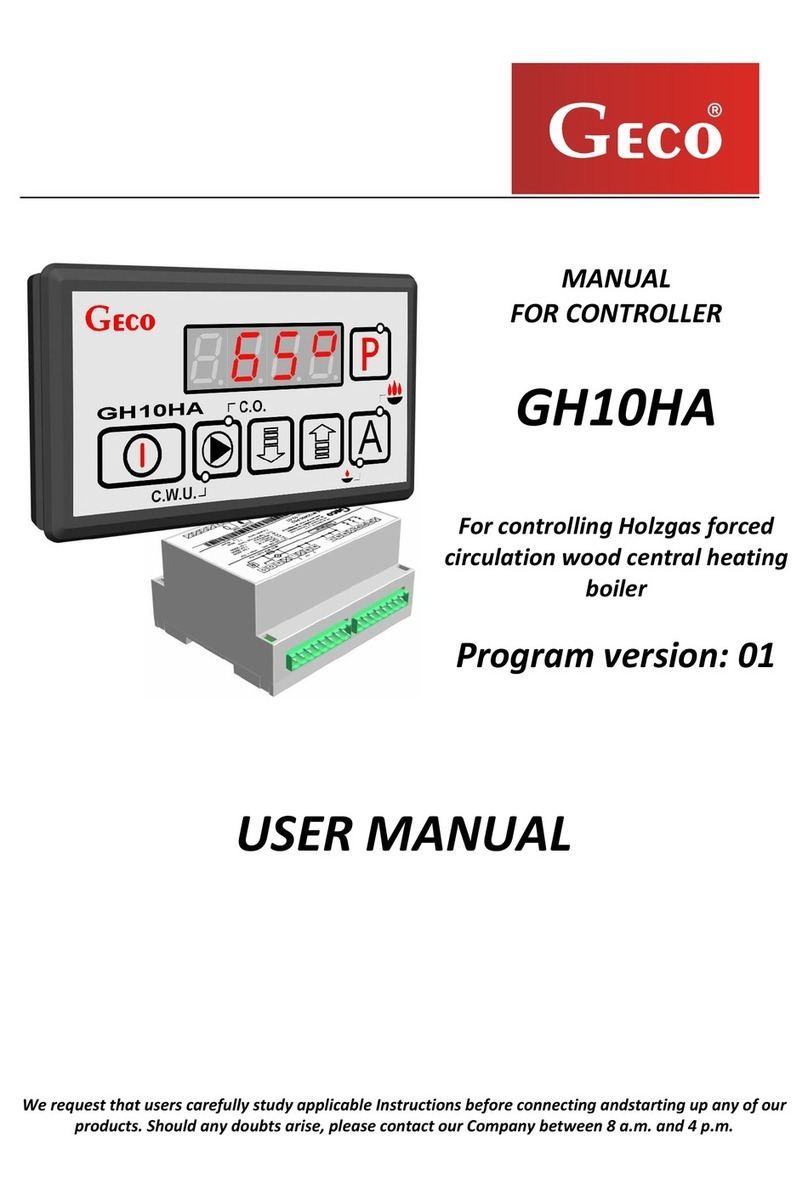
Geco
Geco GH10HA user manual
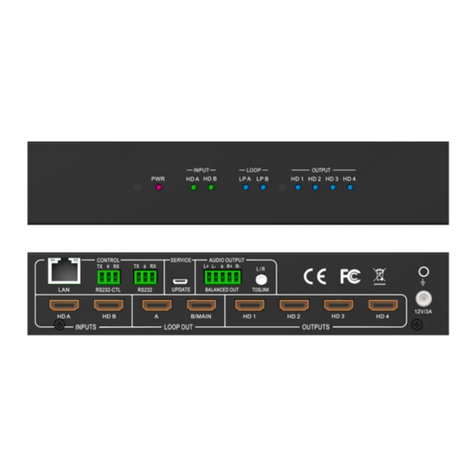
Brightlink
Brightlink BL-VW22-4K60-GUI user manual
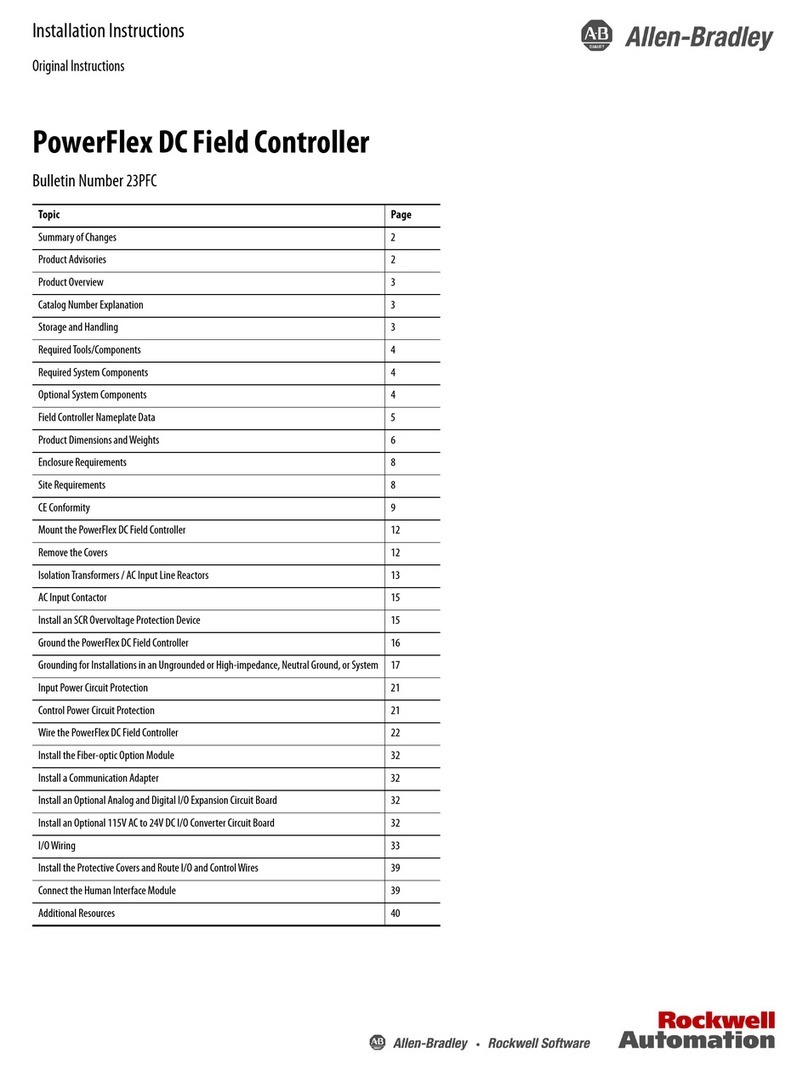
Rockwell Automation
Rockwell Automation Allen-Bradley PowerFlex 23PFC installation instructions
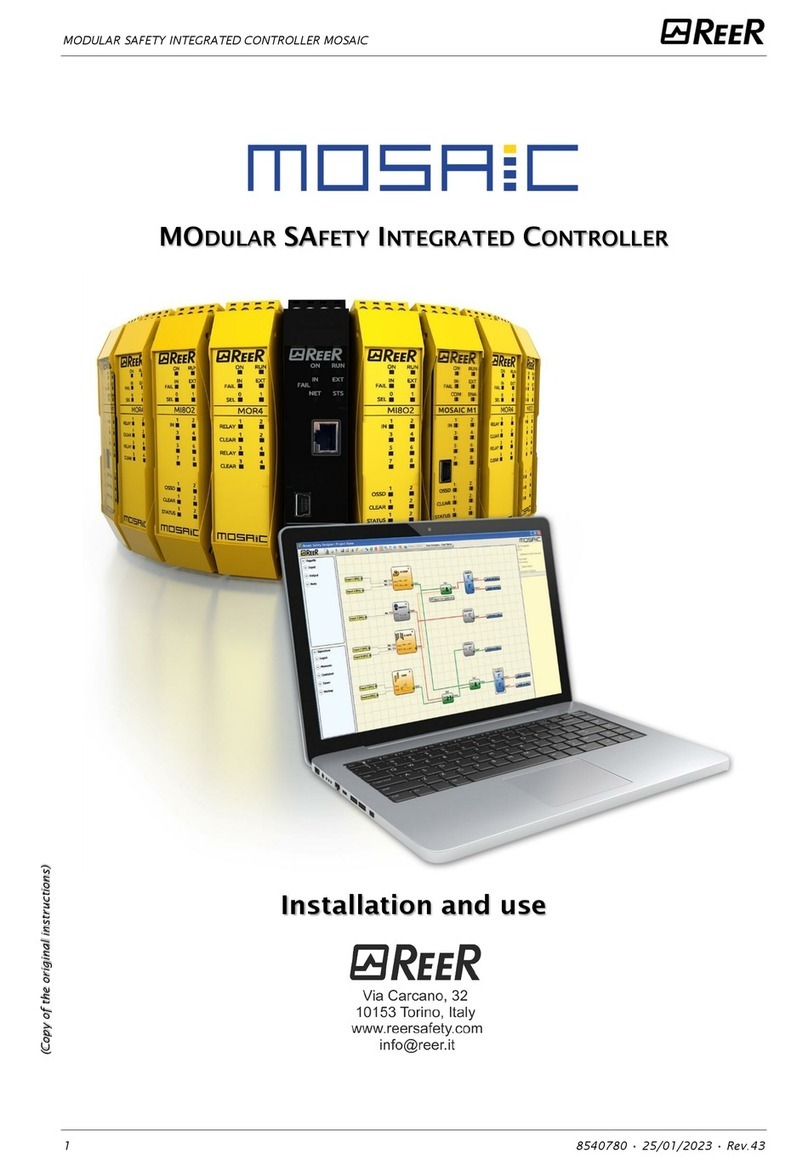
Reer
Reer MOSAIC Master M1 Installation and use manual

Chino
Chino GT120 Series instruction manual

BIFFI
BIFFI HLAS Use and maintenance manual